在日常使用手机的过程中,系统自动更新是一个十分常见的功能,有时候我们可能不希望手机自动更新,或者想要控制更新的时间。华为手机在这方面提供了很多便利的设置选项,让用户可以灵活地管理和关闭系统自动更新功能。接下来我们将介绍一些方法,帮助大家了解如何在华为手机上关闭系统自动更新。
华为手机如何关闭系统自动更新
操作方法:
1.打开华为手机设置主界面,点击系统。
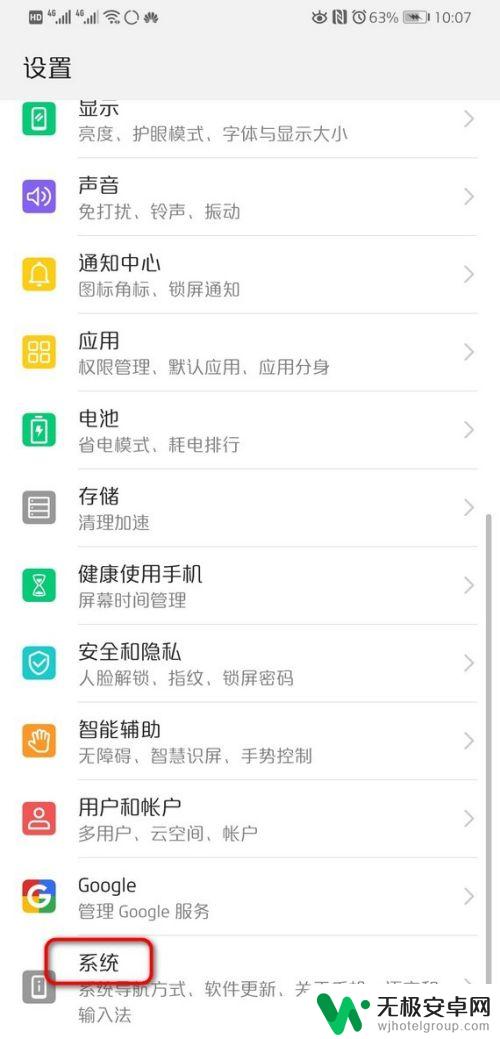
2.进入系统主界面,点击软件更新。
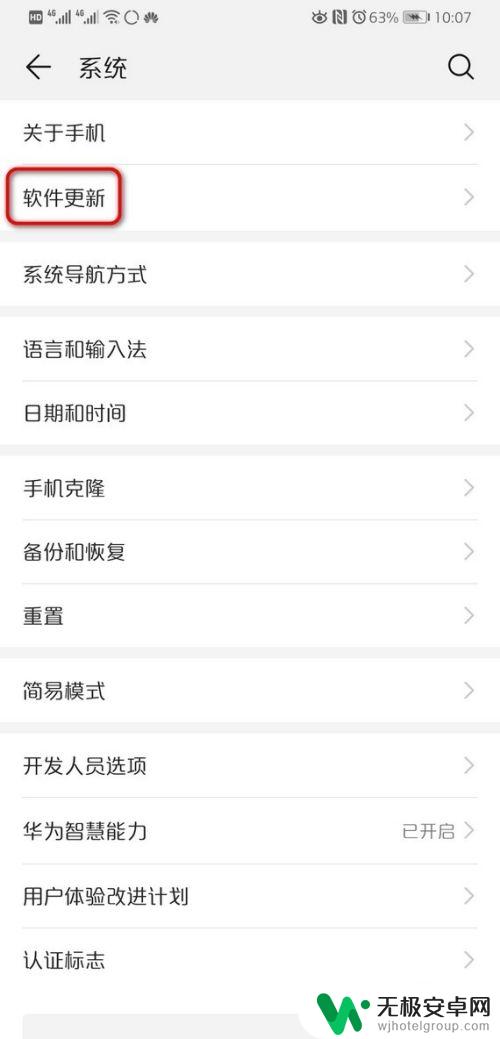
3.进入软件更新主界面,点击右上角的三点图标。
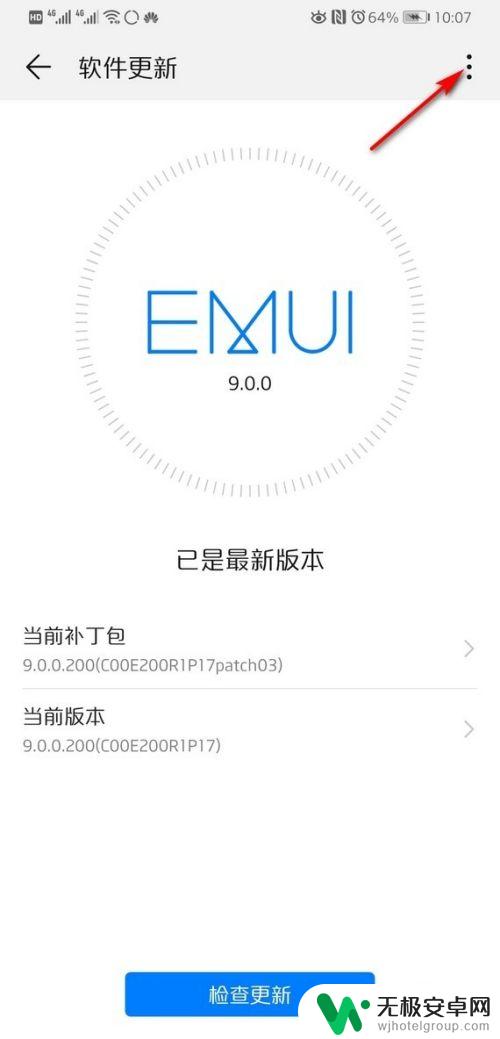
4.页面弹出选项,点击设置。
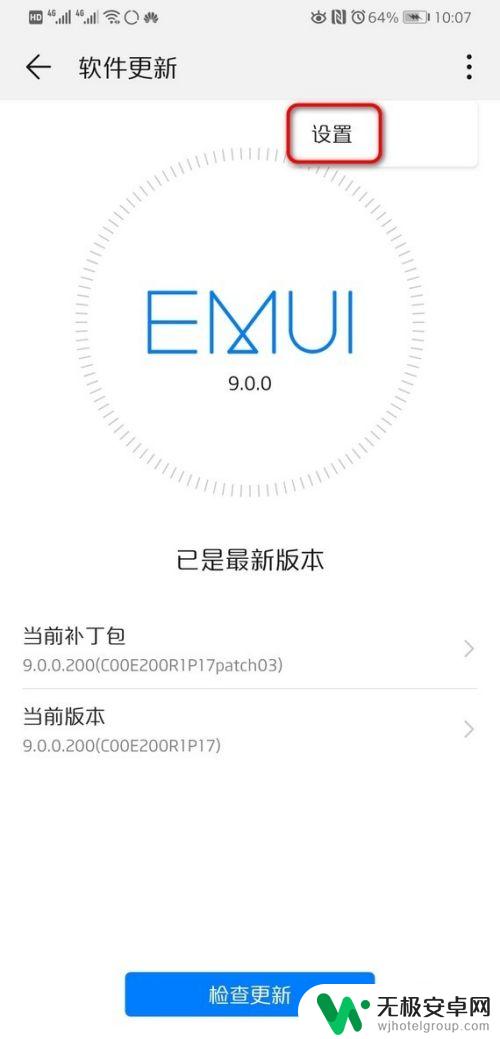
5.进入设置界面后,把WLAN环境自动下载按钮关闭。
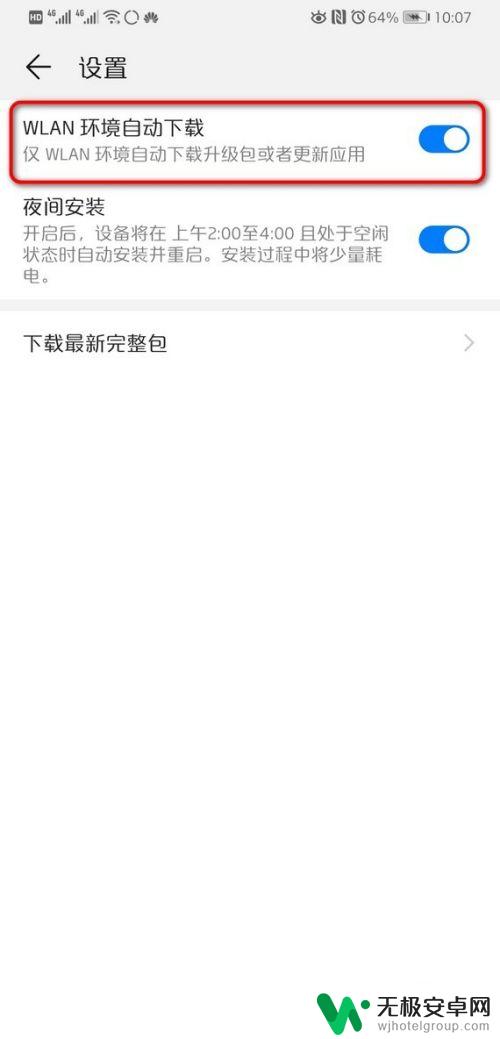
6.页面下方会弹出关闭后无法自动下载提示,点击关闭。
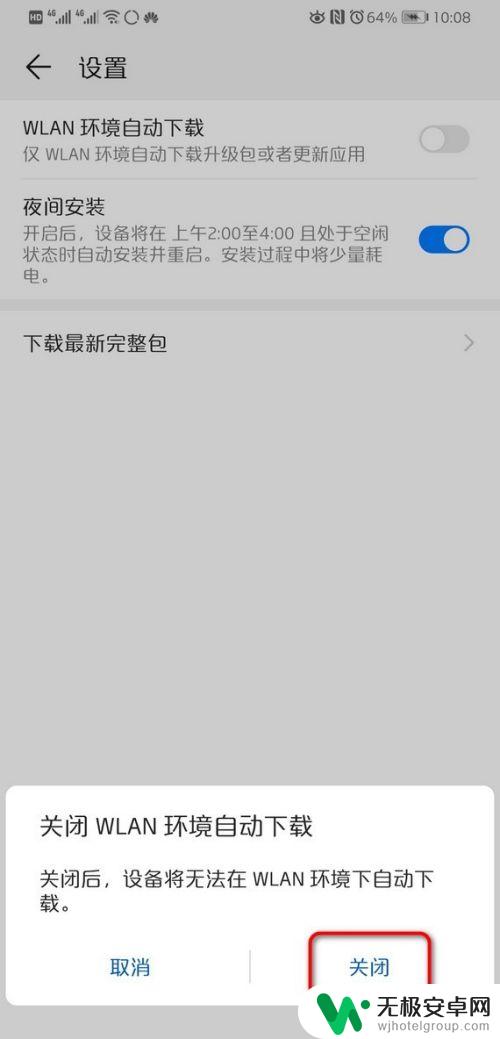
7.设置界面的夜间安装后面的按钮也关闭,页面也会弹出提示。点击关闭即可。
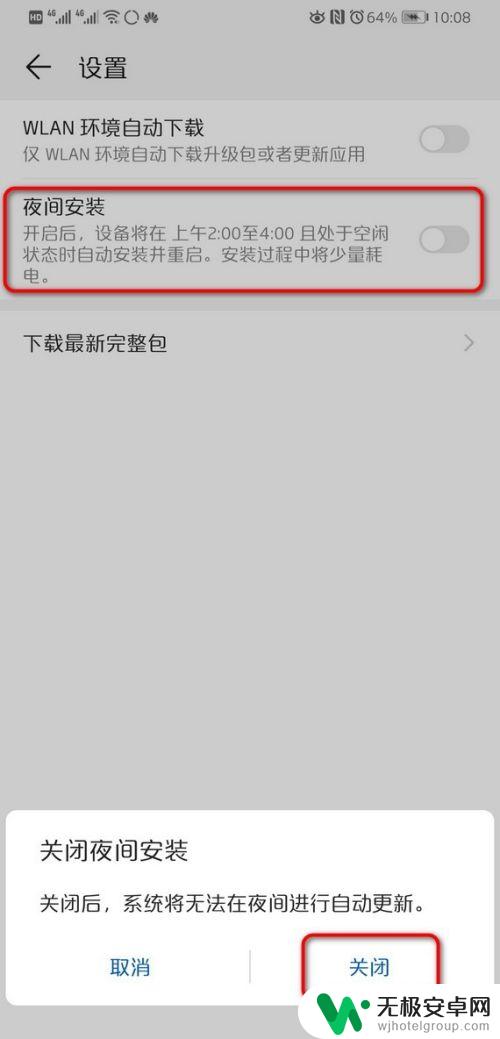
以上是华为如何关闭手机更新的全部内容,如果遇到相同问题的用户,可以参考本文中介绍的步骤进行修复,希望��大家有所帮助。











